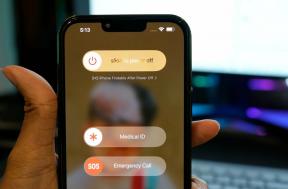Поправка: Гоогле Пикел 7 и 7 Про отисак прста не ради или се споро региструје
мисцеланеа / / April 29, 2023
Гоогле Пикел 7 је сада изашао, а многи тврде да је ово уређај који се враћа за Гоогле након што серија Гоогле Пикел 6 није испунила очекивања. Постоје побољшања у хардверу камере и процесорској снази са овим новим Пикел уређајем, али још увек треба обратити пажњу на неке проблеме.
Неки корисници серије Пикел 7 су приметили недавне проблеме са сензором отиска прста. За ове људе, отисак прста не функционише у неким сценаријима или је потребно дуже да се региструје. Ако сте један од ових проблематичних корисника, овај чланак ће вам помоћи. Овде смо поменули нека стандардна решења која можете покушати да решите овај проблем. Дакле, без икаквог одлагања, хајде да уђемо у то.

Садржај странице
-
Како да поправите Гоогле Пикел 7 и 7 Про отисак прста који не реагује?
- Поново покрените Пикел 7 или Пикел 7 Про:
- Очистите површину:
- Користите тање штитнике за екран:
- Региструјте исту штампу више пута:
- Ажурирајте Пикел:
- Ресетујте Пикел на фабричка подешавања:
- Контактирајте подршку:
Како да поправите Гоогле Пикел 7 и 7 Про отисак прста који не реагује?
Неки људи криве недостатак технологије отиска прста на екрану на претходним Пикел уређајима за недостатак оптимизације у тренутној генерацији. Да, то би ипак могао бити један од разлога за то. Али специфична грешка коју су многи пријавили је батерија. Ако се батерија на уређају испразни, људи уопште не могу да користе сензор отиска прста.
Спор или неисправан сензор отиска прста је довољан да уништи Пикел искуство за сваког Пикел ентузијасту. Па да видимо како то можемо да поправимо овде.
Поново покрените Пикел 7 или Пикел 7 Про:
Прво једноставно решење које можете испробати је поновно покретање. Већина софтверских проблема може се решити једним поновним покретањем већине електронских уређаја. И Пикел није изузетак. Можете испробати опцију поновног покретања чак и када отисак прста Пикел 7 и 7 Про не ради. Држите заједно тастере за појачавање и напајање неколико секунди док не видите дугме за поновно покретање на екрану. Додирните поново покретање и сачекајте док се процес не заврши.
Огласи
Сада покушајте поново да користите Пикел 7 и 7 Про. Ако отисак прста и даље не ради исправно, покушајте са следећим решењем.
Очистите површину:
Паметни телефони серије Пикел 7 долазе са сензорима отиска прста на екрану, који неће радити ако површина није чиста. Набавите себи мало изопропил алкохола и добро обришите екран свог телефона.
Ако ни ово не помогне, покушајте са следећим решењем.
Користите тање штитнике за екран:
Људи се често одлучују за значајне футроле и штитнике за широки екран за бољу заштиту. Али дебели штитници екрана могу радити против вас када користите оптички сензор отиска прста, јер сензор зависи од рефлексије светлости коју прима од прста. Дакле, ако користите дебелу боју, уклоните је са телефона и инсталирајте нови, тањи.
Огласи
Ако ни ово не помогне, покушајте са следећим решењем.
Региструјте исту штампу више пута:
Паметни телефони из серије Гоогле Пикел 7, или било који Андроид паметни телефон, могу да региструју више прстију за аутентификацију. Ова функција може додати исти прст више пута, повећавајући брзину скенирања и учитавања вашег сензора.
Ако ни ово не помогне, покушајте са следећим решењем.
Огласи
Ажурирајте Пикел:
Ако користите рану верзију најновијег Андроид-а на свом Пикел 7 уређају, постоји могућност да би дошло до грешке. Дакле, морате да проверите да ли постоје нова ажурирања за ваш паметни телефон, а ако видите ажурирање, инсталирајте га на свој телефон.
- Отворите апликацију Подешавања на телефону.
- Померите се до дна и пронађите опцију Систем. Када га видите, додирните га.
- Сада додирните Ажурирање система.
- Ако је ажурирање на чекању, видећете га овде. Пратите упутства на екрану да бисте инсталирали ажурирање на чекању.
Када инсталирате најновију верзију ОС-а на Пикел 7, покушајте поново да користите сензор отиска прста.
Ако и даље не ради, покушајте са следећим решењем.
Ресетујте Пикел на фабричка подешавања:
Најбоље би било да размотрите фабричко ресетовање, јер софтверска недоследност може да изазове проблеме са сензором отиска прста. Али враћање на фабричка подешавања ће избрисати сваки део података на вашем телефону. Дакле, потребно је да направите резервну копију свега што вам је потребно и завршите фабричка подешавања.
Да бисте извршили ресетовање на фабричка подешавања, отворите Подешавања на телефону и идите на Систем. Овде изаберите „Опције ресетовања“. Сада изаберите опцију „Ресетуј све податке“. Овде ћете морати да унесете своју лозинку. Унесите лозинку и потврдите сложени процес ресетовања.
Реклама
Хард ресет ће потрајати; када се заврши, ваш паметни телефон ће се поново покренути. Неће имати ниједан од ваших претходних података и мораћете да подесите све на свом телефону као што сте урадили када сте први пут купили уређај.
Требало би да испробате коначно решење ако проблем отиска прста није решен чак ни након ресетовања на фабричка подешавања.
Контактирајте подршку:
Ако вам ниједно од горе наведених решења није успело, постоји могућност да је проблем у хардверу вашег уређаја. Није необично добити неисправан уређај, али то није нешто што можете сами да поправите. Морате да посетите најближи Гоогле сервисни центар и обавестите их о свом проблему. Они би требали бити у могућности да вам помогну са вашим проблемом. Пошто ће нови уређај бити под гаранцијом, нећете морати да платите ни пени за поправку.
Дакле, овако се може поправити Гоогле Пикел 7 и 7 Про отисак прста који не ради или се споро региструје. Ако имате било каквих питања или питања о овом чланку, коментаришите испод и ми ћемо вам се јавити. Такође, погледајте наше друге чланке о иПхоне савети и трикови,Андроид савети и трикови, ПЦ савети и трикови, и још много тога за више корисних информација.